win7電腦配置看詢方法
在我們使用電腦的過程中,我們常常需要查詢電腦的主機配置以及相應的硬件,查看其是否符合某款應用程序或者游戲的配置需求,而大多數用戶會選擇魯大師等第三方軟件來進行檢測與查詢,其實,在win7系統中能夠支持直接查詢電腦的硬件配置,可能許多用戶還不知道如何進行操作,今天就為用戶Win7系統查看電腦主機配置的方法,有需要的用戶趕緊來了解一下吧!
 方法/步驟
方法/步驟方法一:我們可以通過命令提示符來查看電腦主機/硬件配置
1、首先,我們通過快捷·組合鍵win+R呼出“運行”窗口,然后在“打開”輸入框中輸入cmd,然后點擊回車鍵進入cmd.exe窗口,用戶也可以直接打開“開始菜單”(左面右下角Windows圖標),在“搜索程序和文件”框中輸入cmd,然后打開cmd.exe。
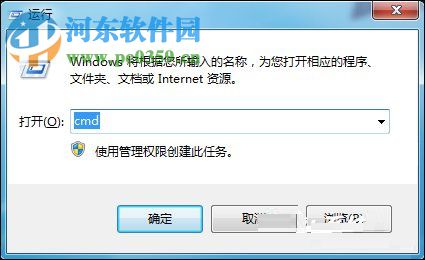
2、當我們進入cmd.exe窗口后,我們在其中輸入命令“systeminfo”,然后按回車鍵(enter鍵)執行 :
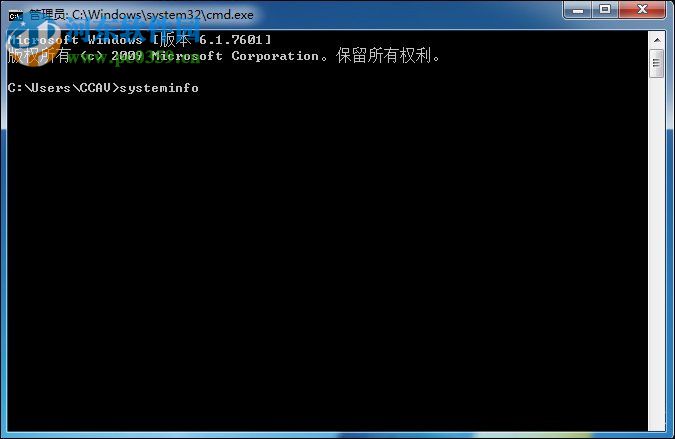
3、此時,用戶即可在窗口中查看到名稱、版本、配置、處理器等一系列信息。
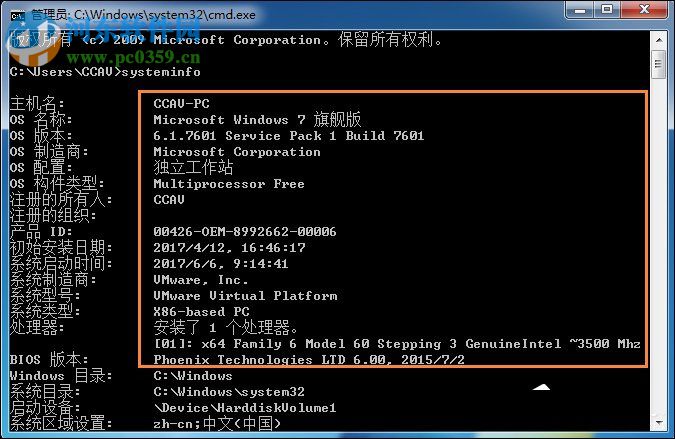
方法二:用戶還可以通過系統中的“DirectX診斷工具”來查看主機的配置
1、首先,我們通過快捷組合鍵win+R呼出運行窗口,然后在打開輸入框中輸入“dxdiag”, 然后點擊“確定”或回車鍵進行執行。

3、此時我們即可在DirectX診斷工具的“系統”和“顯示”選項卡中查看相應的信息,系統主要能夠查看操作系統、處理器、內存等系統信息。
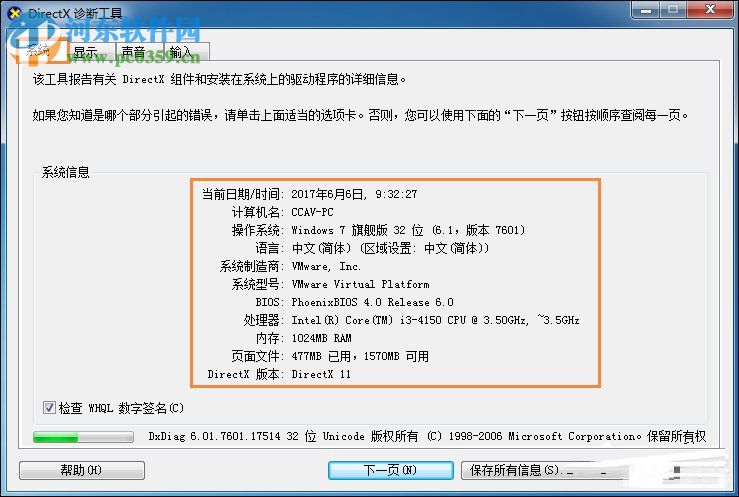
而顯示則可以查看芯片類型、DAC類型、當前顯示模式等。
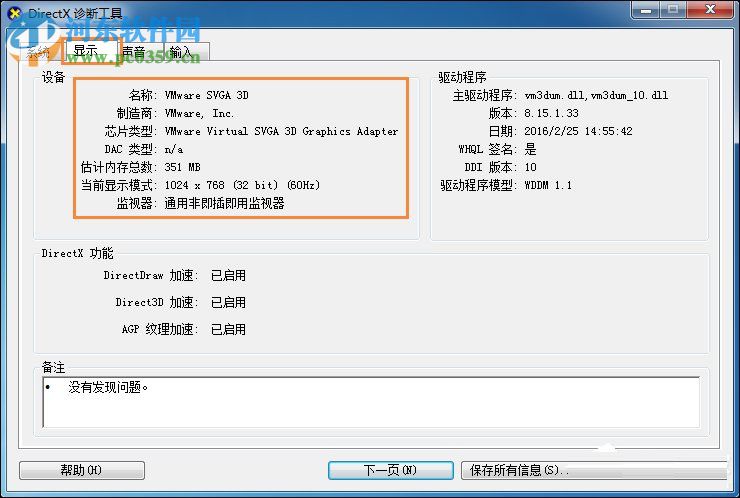
方法三通過系統信息來查詢電腦主機配置
1、首先,我們鼠標右擊桌面上的計算機,然后在菜單選項中點擊“屬性”按鈕。

2、進入系統窗口后,然后用戶在左側的功能欄選項中選擇“設備管理器”,即可在右側查看系統。
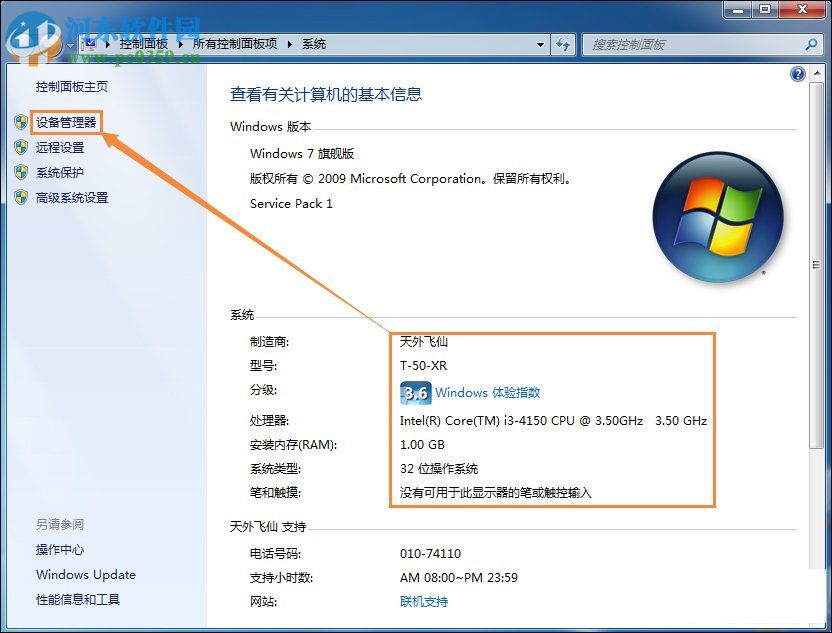
3、另外,如果用戶想要查看詳細的顯卡、CPU信息,用戶可以直接在設備管理器中點擊“處理器”和“顯示適配器”進行查看。
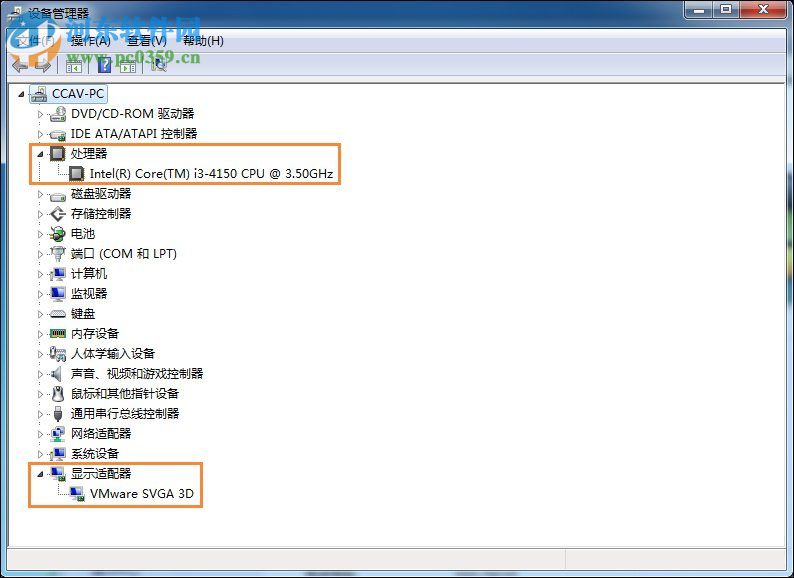
4、用戶還可以鼠標右擊桌面上的“計算機”,然后在選項中點擊“管理”按鈕。

此時用戶可以在左側功能欄中的“磁盤管理”選項中查看磁盤的布局與分區內存大小等等。
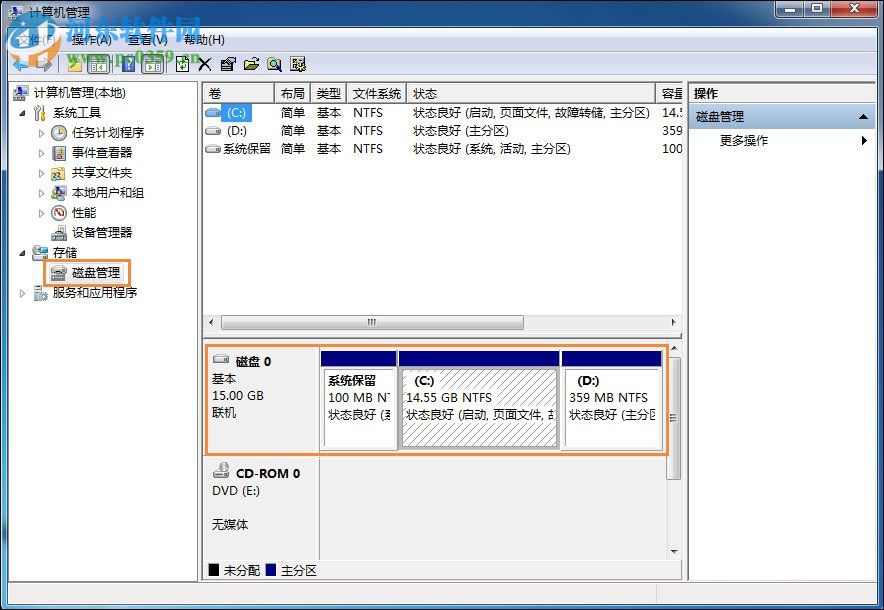
方法四:通過魯大師查看電腦主機配置

魯大師
大小:59.8 MB版本:5.1020.1180.427 官方正式版環境:WinXP, Win7, Win8, Win10, Win All

 網公網安備
網公網安備